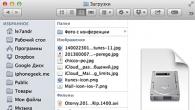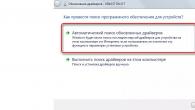Установка iTunes на компьютер и обновление до последней версии очень проста и сводится всего к нескольким действиям. Сегодня мы расскажем вам о том, как установить iTunes на PC (на базе Windows) и Mac (на OS X), как настроить автоматическую проверку обновлений и как обновить айтюнс вручную.
Как вы уже знаете, медиакомбайн iTunes необходим для загрузки контента (музыки, видео) в iPhone, iPod Touch и iPad и их синхронизации (контакты, настройки, календарь) с компьютером. Помимо элементарных функций, айтюнс позволяет или любой другой iOS-девайс (iPod Touch и iPad), обновить прошивку устройства и создать резервную копию. Из всего вышесказанного можем сделать вывод — iTunes необходим всем владельцам iPhone, iPod Touch и iPad. И следовательно каждый владелец устройства на базе iOS должен уметь устанавливать и обновлять iTunes до последней версии.
Что необходимо знать про iTunes новичкам:
- iTunes предназначен исключительно для персонального компьютера (настольного или портативного). Установить iTunes на iPad или iPhone невозможно .
- iTunes распространяется бесплатно и не предназначен для коммерческого использования. Если вам предлагают купить iTunes за деньги, не ведитесь, это мошенничество. можно быстро и без всякой регистрации с официального сайта компании Apple.
- Для загрузки контента в iPhone, iPod Touch или iPad можно обойтись и без iTunes ( можно из iCloud, контент загружать сторонними файловыми менеджерами), а вот восстановить устройство или без айтюнс не получится никак.
Как установить iTunes
Видео о том как установить iTunes на Windows 10:
Айтюнс, как и любое другое приложение, устанавливается в среде Windows и Mac OS X стандартным образом, процесс ничем не отличается.
В зависимости от операционной системы и ее разрядности (32- или 64-битные), iTunes устанавливается отдельно на:
- Mac OS X;
- Windows (32-битная версия);
- Windows (64-битная версия).
iTunes совместима с Windows XP, Vista, Windows 7 и 8.

Отдельно скачивать и устанавливать iTunes на iMac, Mac Pro, MacBook Air и Pro нет необходимости, по крайней мере на OS X Mavericks. Программа установлена в систему по умолчанию.
Как обновить iTunes в среде Windows
По умолчанию, после установки при каждом запуске iTunes будет автоматически проверять наличие обновлений и если на сервере Apple появится более новая версия, программа предложит загрузить и установить обновление. Все что вам нужно, согласиться на загрузку и установку обновлений iTunes в отдельном окне Apple Software Update.
Проверить наличие обновлений айтюнс можно и без запуска программы , загрузчик Apple Software Update является отдельной программой и запускается вне среды iTunes.
 Пример автоматического обновления iTunes через Apple Software Update
Пример автоматического обновления iTunes через Apple Software Update
Он может проверять наличие обновлений для всех программных продуктов Apple для ОС Windows по расписанию:
- Ежедневно
- Еженедельно
- Ежемесячно
- Никогда
Установить периодичность проверок можно в окне Apple Software Update в меню Правка -> Настройки -> Расписание .
 В настройках Apple Software update можно указать частоту обновлений
В настройках Apple Software update можно указать частоту обновлений
Если по какой-то причине при запуске iTunes не происходит автоматическая проверка обновлений, проверить доступность новой версии ПО от Apple можно в ручную.
- Запустите iTunes и в главном меню «Справка » выберите пункт «Обновления «.
- iTunes автоматически проверит наличие обновлений и в случае наличия на сервере более свежей версии выдаст соответствующее уведомление.
- Следуйте инструкциям программы , шаги интуитивно понятны.
Как обновить iTunes на Mac’е в OS X
Владельцем компьютеров Mac повезло гораздо больше, система автоматически проверяет обновления программного обеспечения и причем не только iTunes. Никаких дополнительных «танцев с бубном» не нужно.
Конечно, в OS X, как и в Windows можно проверить наличие обновление и в самой iTunes вручную.

Как отключить автоматическую проверку обновлений в iTunes
Если по какой-то причине вы не желаете, чтобы iTunes автоматически проверял наличие доступных обновлений, функцию можно отключить.
На Mac’е в OS X:

На PC в Windows:


Видео как отключить обновления iTunes
Вот так все просто, устанавливается iTunes как и любое другое приложение в нужной вам операционной системе, обновить программу можно автоматически или вручную, автоматическую проверку обновлений в случае необходимости можно отключить.
Уверены, сложностей в работе с iTunes у вас не возникнет, если появились вопросы или предложения, мы готовы их прочесть в комментариях и попытаемся на них ответить.
Как вернуть App Store в iTunes 12

В обновлении iTunes 12.7 Apple полностью убрали App Store. Чтобы вернуть его, нужно установить iTunes 12.6.4. Про это есть отдельная статья . Там же есть анимированное видео про то, что случилось и как это повлияло на экосистему Apple.
Удаление iTunes и медиатеки
iTunes — программа необходимая каждому пользователю «яблока». Как скачать песню, установить рингтон, обновить i-девайс… на эти и другие вопросы ответит сервис, разработанный Apple специально для взаимодействия ПК пользователя и «яблочного» гаджета. Впрочем, прежде чем выполнять те или иные операции через iTunes нужно сначала установить ее на компьютере.
В этой статье расскажем, как установить айтюнс на компьютер и что делать, если утилита отказывается устанавливаться.
Как было отмечено выше, iTunes — утилита, разработанная Apple, а это значит, что и скачать ее можно с официального сайта «яблочного» гиганта. И даже не можно, а нужно. Нет совершенно никакого смысла искать иные зачастую сомнительные источники для скачивания сервиса, если на официальном портале он имеется и доступен совершенно бесплатно на русском языке.
Инструкция: как загрузить и установить программу iTunes на компьютер:

Когда утилита установится, вам останется перезагрузить и авторизовать компьютер. Как авторизовать компьютер в iTunes, расскажем ниже.
Как авторизовать компьютер в iTunes?
Авторизация компьютера в программе связывает ваш ПК и Apple ID — уникальный идентификатор «яблочного» устройства. Указав свой идентификатор через iTunes, вы можете, например, слушать с компа треки, купленные с девайса в iTunes Store, а также смотреть фильмы и управлять иным контентом.

Почему iTunes отказывается устанавливаться?
Как видите, все очень просто, однако иногда до авторизации дело не доходит, потому как программа отказывается устанавливаться или же она устанавливается, но не открывается и/или не запускается. Такие ситуации возникают не часто, однако все же возникают. Что делать в подобных случаях?
В большинстве своем сервис не работает, потому как пользователь скачал неверную версию программы. По указанной в вышеприведенной инструкции ссылке, которая ведет на основную страницу загрузки программы, скачивается версия iTunes для ПК на Windows 7, 8 и более новых версий платформы.
Однако если на ваш ПК установлена Windows XP или что-то еще более «старое-доброе», тогда вам нужно загружать программу, используя другую специальную ссылку. При этом имеются тонкости в отношении «битности» системы, поэтому перед скачиванием нужно уточнить разрядность вашего ПК — 32 bit или 64 bit.
Если на борту компьютера установлена Windows XP или Vista, и он 32-разрядный необходимо отсюда скачать iTunes 32 бит, если же у вас Vista и 64-битная система — воспользуйтесь этой ссылкой, чтобы скачать iTunes 64 бит.
Стоит отметить, что модель i-девайса не определяет версию iTunes, если у вас Windows 7, то какой бы гаджет вы не «стыковали» к ПК — новенький iPhone 7 или уже поживший 4S, на работоспособности программы это не отразится.

Если версия утилиты выбрана корректно для установленной Windows и разрядности, но запускаться программа отказывается все равно, тогда убедитесь в следующем:
- вы работаете с ПК через учетную запись администратора. Помните! В гостевом режиме невозможна установка любых программ!
- вы загрузили все последние обновления Windows — проверить сей факт можно в центре обновлений Windows (отыскать его легко через меню «Пуск»).
Кроме того, если вы ранее устанавливали iTunes, проверьте, не оставила ли прежняя версия программы «хвостов», воспользуйтесь для этого профессиональным деинсталятором, например, Revo UnInstaller .
Если указанное действие не поможет, попробуйте на время установки отключить защитные программы — антивирус и/или брандмауэр.
Подытожим
Что ж, теперь вы знаете, как скачать программу айтюнс на компьютер и авторизоваться в ней. Кроме того, вы знаете, что делать если ПК не устанавливает iTunes. Если же указанные в статье способы решения проблемы не привели к успеху, рекомендуем обратиться в службу поддержки Apple — вам обязательно помогут.
iTunes — программа, которая должна быть установлена на компьютере любого пользователя Apple-девайса. Однако не мало владельцев «яблок» не только не знают как пользоваться сей утилитой, а вообще пребывают в «счастливом» неведении, что это такая за программа. В этой статье расскажем о том, что такое iTunes (Айтюнс), какие опции предоставляет утилита и разберемся, как установить программу на примере iPhone 5S.
iTunes — программа с широчайшим функционалом. Медиаплеер, магазин, конвертер, редактор медиафайлов, посредник между ПК и смартфоном для выполнения той или иной операции… функционал утилиты можно перечислять долго. Однако главная причина, по которой пользователи устанавливают утилиту — синхронизация i-девайса и компьютера.
iOS — платформа, на которой работают мобильные «яблоки» — закрытая, что с одной стороны плюс — повышенная защищенность от вирусов и безопасность пользовательских данных, с другой куча минусов, в числе которых невозможность напрямую загрузить трек или видео из сети.
Если пользователь iPhone хочет скачать любимую песню на смартфон — он должен либо купить контент в приложении iTunes Store, либо загрузить трек бесплатно на компьютер через интернет, а затем, воспользовавшись iTunes и вышеупомянутой возможностью синхронизации перенести его на «яблоко». По аналогии на гаджет через утилиту сбрасываются фильмы, клипы, рингтоны, книги и т.п.
Второе важное предназначение программы — возможность восстановить iOS-девайс в случае программного сбоя и «вытащить» после восстановления информацию из резервной копии.
Ну и уже, скажем так, в третью очередь, iTunes — многофункциональный медиаплеер, который воспроизводит различные музыкальные и видео форматы, умеет их конвертировать, редактировать и т.д.
Как скачать и установить iTunes?
Как видите, iTunes для iPhone, да и всех других мобильных «яблочных» девайсов — вещь действительно нужная, так что если программа у вас до сих пор не установлена, рекомендуем срочным образом ей обзавестись.
Мы решили рассказать, как установить программу айтюнс на компьютер для айфона модели 5S. Однако, на самом деле, руководство, которое приведем, применимо также для iPhone 6 и iPhone 4, для iPad первого поколения и iPod Touch пятого. Короче говоря, для любого другого iOS-гаджета. Единственным различием будет минимально требуемая для того или иного гаджета версия программы. Впрочем, если решите поставить самую свежую iTunes, инструкция вообще будет во всех случаях одинакова. Давайте же ее разберем:
1 Если хотите загрузить самую свежую версию iTunes на свой ПК, то какой бы ни был iOS-девайс — переходите по этой ссылке на специальный раздел сайта Apple и жмите кнопку «Загрузить». В том случае, когда по какой-то причине использование актуальной iTunes на компьютере невозможно, и вы желаете установить одну из старых версий — зайдите в этот раздел проекта App Studio, выберите свою операционную систему, затем нужную версию iTunes и скачивание начнется автоматически. Важно! Версия программы должна быть равной или старше минимально требуемой версии iTunes для конкретного гаджета (для iPhone 5S — это 11.1). 2
Когда загрузка установочного файла завершится — а скачается в обоих случаях один файл расширения.exe, никаких архивов и непонятных папок не будет — кликните по нему дважды левой кнопкой мыши, начнется установка.
2
Когда загрузка установочного файла завершится — а скачается в обоих случаях один файл расширения.exe, никаких архивов и непонятных папок не будет — кликните по нему дважды левой кнопкой мыши, начнется установка.
 3
Примите условия пользовательского соглашения, нажмите несколько раз далее в диалоговых окнах установщика и дождитесь, пока он завершит работу.
3
Примите условия пользовательского соглашения, нажмите несколько раз далее в диалоговых окнах установщика и дождитесь, пока он завершит работу.
Вот и все! iTunes установлена — перезагружаем ПК и можно начинать пользоваться программой. Откровенно говоря, интуитивным интерфейс утилиты не назовешь (что странно, ведь техника «яблочного» гиганта максимально интуитивна), но со временем и с помощью инструкций по проведению той или иной операции, коих в сети не счесть, разобраться с iTunes не составит труда.
Подытожим
iTunes — программа №1 в арсенале Apple-пользователя. Программа имеет широкий функционал, начиная с проигрывания музыки и синхронизации контента между ПК и iOS-девайсом и заканчивая восстановлением информации и работоспособности гаджета. Скачать актуальную программу бесплатно можно на официальном сайте Apple, одну из старых версий на сайте проекта App Studio, а устанавливается утилита буквально в два клика!
iTunes (Айтюнс) - позволяет слушать музыку, включая передаваемую интернет – радиостанциями смотреть видео, конвертировать медиафайлы, а также записывать музыкальные компакт – диски и DVD. Основные черты: многополосный эквалайзер, визуализация звука, создание (интеллектуальных списков прослушивания) кодирования без пауз и с наложениями, нормализация уровня громкости и многое другое, включая очень хорошее звучание плеера, удобный интерфейс и возможность копирования композиций в память портативного устройства (Apple IPod, iphone, ipad). Программу можно загрузить также и с русским интерфейсом пользователя. Кроме того, в программу ITunes встроена функция доступа к платной службе загрузки музыки Online ITunes Store . Для того что бы прослушать музыкальную композицию её необходимо добавить в медиатеку. Скачать Айтюнс бесплатно с нашего сайта на русском.
Добавление файлов в медиатеку iTunes .
Для того что бы добавить музыкальные композиции в медиатеку ITunes , нужно открыть Меню и выбрать команду добавить файл в медиатеку. В появившимся диалоговом окне открытия файлов следует выбрать нужную композицию и нажать кнопку открыть. Для добавления в медиатеку папки с композициями следует в меню Файл выбрать команду Добавить папку в медиатеку . После этого все добавленные файлы можно найти на вкладке Музыка раздела медиатека. При добавлении файла и клипов необходимо проделать аналогичные действия, на эти файлы окажутся на вкладке фильмы.
Создания списка воспроизведения.
Для того что бы создать список воспроизведения, необходимо нажать кнопку + создать список воспроизведения расположенную в нижней части главного окна программы, и ввести название списка. Что бы добавить композиции из Библиотеки в новый список воспроизведения, необходимо выбрать вкладку Музыка, выделить необходимые файлы и перетащить их мышью на названия нового списка. Для удаления ненужных файлов из списка нужно лишь выделить их и выбрать в меню Правка команду Удалить или нажать кнопку Delete. Для добавления в список воспроизведения файлов, которых нет в библиотеках, нужно перетащить файлы из Проводника на список в окне ITunes. Бесплатный русский iTunes 11.1 скачать Windows x32-64.
Воспроизведения .

Для настройки программы в Меню Правка выберите пункт Настройки . Оно состоит из нескольких вкладок, каждый из которых отвечает за настройку отдельных параметров программы:
При помощи вкладки Основные вы можете настроить источник медиатеки, работу с вставленным диском и язык программы.
Вкладка Воспроизведение позволяет настроить звук, параметры воспроизведения видео, а также язык сопровождения и субтитров.
На вкладке Доступ можно указать, к каким разделам медиатеки необходимо предоставить общий доступ.
Вкладка Родительский контроль помогает ограничить доступ программы к определенным файлом (Например 12+).
При помощи вкладке Дополнительно вы можете настроить расположение папки программы, параметры окон воспроизведения, отображение значка
ITunes и включить /отключить навигацию с клавиатуры. ITunes скачать бесплатно
для операционных систем Windows 7/8.
Скачать программу iTunes можно бесплатно с нашего сайта.
Новое детище компании Apple iPhone 4S становится с каждым днем все популярнее и популярнее, поэтому Apple регулярно выпускает различные программы для своих устройств. Одной из таких известных программ является мультимедийное приложение itunes для iPhone 4S , которое позволит пользователям воспользоваться новейшим медиа-плеером и всевозможными его свойствами. Если она у Вас ещё не стоит, тогда предлагаем Вам скорее её скачать и наслаждаться её пользованием.
Где скачать iTunes для iPhone 4s?
Вы зададитесь вопросом, а где можно скачать данное приложение, ответ прост. Скачать iTunes для iPhone 4 s можно в интернете, компания Apple позаботилась о своих потребителях. Скачав приложение, Вы приобретете возможность удобно организовать свою фонотеку в смартфоне, также сможете в любой момент быстро находить и покупать музыкальные произведения в режиме online .iTunes скачать бесплатно для iphone можно на различных сайтах в интернете или лучше всего на официальном сайте Apple: apple.com/itunes
Программа iTunes выпускается на русском языке, что позволит легко и быстро разобраться в данном приложении. Для новичков она может показаться сложной, но в интернете есть большое количество информации о предложенной программе. Запустив приложение, потребитель с легкостью сможет найти необходимый ему файл в считанные секунды с помощью поисковой системы, которая есть в русской версии программы. На отдыхе, на работе или дома данная программа станет Вам незаменимым помощником при поиске нужного файла. Приложение обладает функцией загрузки телевизионных программ в формате HD , благодаря чему Вы насладитесь каждой минутой просмотра.
Приложение iTunes имеет свой фирменный онлайн-магазин, в котором всегда можно приобрести совершенно бесплатно для досуга последние выпуски различных программ, любимые концерты модных звезд, популярную музыку, интересные видео-ролики и даже различные игры, в общем, всё, что может порадовать потребителей продуктов Apple . Также при помощи приложения Вы сможете читать онлайн-книги в любое время и в любом месте.
Программа iTunes постоянно обновляется, совершенствуясь все новыми функциями, которые делают её удобнее в пользовании. Если Вы ещё не скачали программу на свой смартфон, то спешите, не теряйте время зря, сделайте свое пользование смартфоном ещё более удобным, тем более данная программа является бесплатной, что не может Вас не порадовать.